Come rimuovere il riempimento delle celle in Word
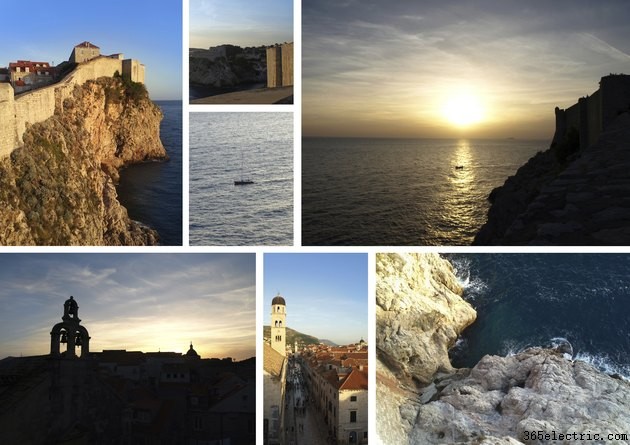
Allineare gli elementi della tabella nel modo giusto in Microsoft Word spesso richiede l'eliminazione o la riduzione del riempimento delle celle. Il riempimento delle celle crea margini che separano il contenuto di una cella dal bordo della cella. Se crei un layout di foto utilizzando una tabella di Word, ad esempio, il riempimento della cella fa apparire degli spazi tra le foto. Word inserisce automaticamente 0,08 pollici di riempimento su ciascun lato delle celle della tabella; le tabelle copiate da una pagina Web spesso hanno un riempimento ancora maggiore. Puoi rimuovere il riempimento per l'intera tabella o modificare singole celle regolando i margini delle celle. Questa procedura si applica a Microsoft Word 2013 e 2010.
Passaggio 1
Fare clic in un punto qualsiasi della tabella per selezionarlo. Se desideri rimuovere il riempimento solo da una cella o da un intervallo di celle, seleziona la cella o le celle.
Passaggio 2
Fai clic con il pulsante destro del mouse sulla selezione e scegli "Proprietà tabella" dalle opzioni. Nella finestra di dialogo Proprietà tabella, selezionare la scheda "Tabella". Se stai rimuovendo il riempimento della cella solo da celle specifiche, seleziona invece la scheda "Cella".
Passaggio 3
Fai clic sul pulsante "Opzioni" nella parte inferiore della finestra per visualizzare le impostazioni del margine della cella. Da qui, puoi modificare i margini sinistro, destro, superiore e inferiore delle celle. Per eliminare tutta la spaziatura interna della cella in modo che le immagini o il testo riempiano l'intera cella, modifica tutte le impostazioni su zero.
Passaggio 4
Rimuovi il segno di spunta accanto a "Consenti spazio tra le celle" se è selezionato. Questa impostazione aggiunge spazio tra le celle nella tabella e potrebbe essere il vero colpevole se la tabella ha troppo spazio tra i suoi elementi. Questa impostazione è visibile solo quando modifichi la spaziatura interna della cella per l'intera tabella.
Passaggio 5
Fai clic su "OK" un paio di volte per salvare le modifiche. Se hai ancora spazio indesiderato all'interno delle celle, il problema è solitamente con le impostazioni del paragrafo. Controlla le impostazioni del paragrafo di una cella facendo clic all'interno della cella, quindi facendo clic sulla piccola freccia nell'angolo del gruppo Paragrafo sulla barra multifunzione Home. Riduci a zero le impostazioni di Rientro e Spaziatura per eliminare lo spazio aggiuntivo.
